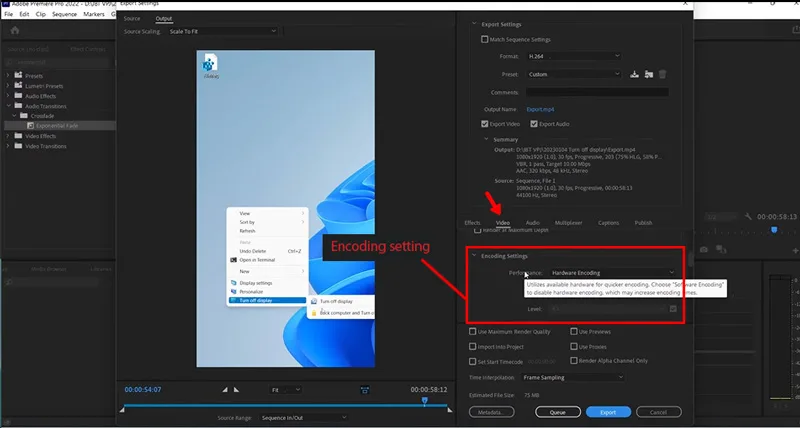پریمیر یکی از نرم افزارهای محبوب برای تولید و ویرایش محتواهای ویدیویی است.
اما ممکن است بسیاری از کاربران این برنامه در مرحله نهایی با مشکلاتی در رند گیری ⚠️ مواجه شوند و این مسئله گرفتن خروجی نهایی را برای آنها دشوار کند. به همین خاطر در این مطلب از انزل و به آموزش کامل حل مشکل رندر گیری در پریمیر برای همیشه با روشی ساده و کارآمد میپردازیم.
رفع مشکل اکسپورت و رندر گیری در پریمیر
How To Fix Adobe Premiere Render and Export Errors
به طور خلاصه برای حل مشکل خروجی گرفتن از پریمیر باید مراحل زیر را انجام دهید:
در زمان کار با پریمیر ممکن است با خطاهای مختلفی مثل ارور System Compatibility Report یا ارور Compiling Movie مواجه شوید. اما بر اساس مطلب آموزشی ادوبی کانکت ایرادات بوجود آمده در هنگام گرفتن رندر و خروجی نهایی میتواند مسئلهای متداول و آزاردهنده باشد. برای آنکه بتوانید این مشکل را برطرف کنید، ابتدا راهکارهای مقدماتی و سپس روشهای مربوط به برنامه را بررسی کنید.
۱- بررسی نسخه پریمیر و کارکرد آن
در ابتدا پیش از هر چیز لازم است از نصب درست پریمیر مطمئن شوید. اگر به تازگی این نرم افزار نصب کردهاید و حالا قصد رندر گرفتن از آن را دارید، باید بدانید که یکی از دلایل اصلی ایرادات مربوط به رندر میتواند به علت نصب برنامه مشکل دار و یا نسخه نامناسب باشد. بنابراین شاید این موضوع اولین کاری باشد که نیاز به آن داشته باشید. در صورت نیاز معمولا توصیه میشود با بروز رسانی برنامه پریمیر از طریق Adobe creative cloud به بهبود عملکرد آن و رفع باگها کمک کنید.
۲- نسخه سیستم عامل را بروز رسانی کنید
یکی دیگر از مواردی که میتواند به حل مشکل رندر گیری در پریمیر کمک کند، آپدیت کردن نسخه سیستم عامل کامپیوتر یا لپ تاپ است. به همین خاطر در صورتی که نسخه جدیدی از سیستم عامل مک یا ویندوز شما منتشر شده است، بروزرسانی آن به آخرین نسخه میتواند موثر باشد.
۳- درایور کارت گرافیک را آپدیت کنید
کارت گرافیک یکی از موارد مهم برای کارکرد برنامههایی مثل فتوشاپ و پریمیر محسوب میشود. در صورتی که کارت گرافیک با مشکل مواجه شود و یا درابور آن بروز نباشد، این مسئله میتواند باعث ارور gpu render در پریمیر شود. برای اینکار میتوانید به سایت سازنده کارت گرافیکتان مراجعه کنید و پس از وارد کردن مدل قطعه، آپدیت ارائه شده برای آن را دانلود و نصب کنید.
۴- کامپیوتر را ریستارت کنید
ریستارت کردن کامپیوتر یکی از روشهایی است که میتواند در عین سادگی بسیاری از مشکلات ایجاد شده را برطرف کند. بنابراین در صورتی که با مشکل نرم افزار یا سیستم عامل مواجه شدید، یکی از بهترین کارهایی که ممکن است در گام اول مشکل شما را برطرف کند، راه اندازی مجدد دستگاه است.
۳- حالت رندر را به Software Encoding تغییر دهید
برخی اوقات ممکن است در زمانی که قصد خروجی گرفتن ویدیو از پریمیر را دارید با خطایی مواجه شوید، این ارور معمولا با عنوان Export error نمایش داده میشود. در این حالت روی OK این پیام بزنید و در صفحه خروجی گرفتن، تب Video را باز کنید. در اینجا لازم است صفحه را به پایین اسکرول کنید تا به بخش Encoding setting برسید.

حالا لازم است قسمت Performance را از Hardware encoding، روی Software encoding قرار دهید.

در صورتی که موفق به پیدا کردن این بخش نشدید، روی فلش کوچک کنار Export settings بزنید تا تمامی بخشها برایتان نمایش داده شود.

حالا مجددا روی دکمه Export از پایین صفحه بزنید تا رندر نهایی گرفته شود. اینکار به احتمال زیاد مشکل شما را برطرف خواهد کرد. اینکار ممکن است زمان گرفتن خروجی را افزایش دهد. همچنین گاهی ممکن است در زمان گرفتن رندر مسیر اشتباهی را طی کنید. در این صورت بهتر است ابتدا مروری بر آموزش خروجی گرفتن در پریمیر داشته باشید و مجددا این موضوع را چک کنید.
۴- تنظیمات بخش Sequence را بررسی کنید
برای اینکار ابتدا از نوار بالای صفحه روی Sequence و سپس Sequence settings بزنید.

در صفحه نمایش داده شده مطمئن شوید حالت Editing mode روی Custom باشد. در ادامه بهتر است سایر بخشها را همانند تنظیمات تصویر زیر انجام دهید.

۵- Growing Files را خاموش کنید
در ادامه بهتر است برای کمتر کردن باگهای برنامه و جلوگیری از ارور compiling movie در پریمیر، خاموش کردن Growing files را خاموش کنید. Growing files باعث تولید دادههای اضافه و گاها غیر ضروری در حین ویرایش محتواها میشوند و این مسئله عامل سنگین شدن کار و خطای برنامه خواهد شد. برای این منظور به مسیر Edit⟩ Preference⟩ Media بروید و گزینههای Automatically refresh growing file و Automatically resume playback for growing file in source monitor را خاموش کنید.

برخی اوقات نیز ممکن است با مشکل پریویو در پریمیر به عنوان Error compiling movie مواجه شوید. در صفحه ارور نمایش داده شده باید به بخشهای Around timecode و Rendering at offset توجه داشته باشید.

اعداد این دو قسمت نشان دهنده دلیل مشکل شما خواهند بود. در این بخش ها از تایم لاین ویدیو شما احتمالا ایرادی وجود دارد که عامل اصلی ارور میباشد. مشکلات مربوط به پلاگینها، افکتهای قرار داده شده یا تنظیمات نادرست ویدیو در آن بخشها از دلایل اصلی خطای پریویو محسوب میشود. بنابراین با برگشتن به به قسمتهای مشکل دار، عیب یابی و حل آنها میتوانید مشکل ایجاد شده برای رندر را برطرف کنید.
۶- پلاگین و افکتها را دوباره مرتب و بررسی کنید
مرتب کردن دوباره ترتیب پلاگین و افکتها یکی دیگر از مواردی است که میتواند به شما برای حل مشکل رندر گیری در پریمیر کمک کند. بهتر است بخش مربوطه به افکتها را یکبار دیگر بررسی کنید و در صورت لزوم برای قرارگیری افکت و پلاگینها تجدید نظر و آنها را جا به جا کنید. شما حتی میتوانید هر یک از افکت های اجرا شده را خاموش و گرفتن رند را یا پیش نمایش ویدیو را امتحان کنید تا در نهایت متوجه ایراد مربوط به کدامیک از پلاگینها است.
۷- برای حل مشکل رندر گیری در پریمیر کلیپ را Nest کنید
تو در تو یا Nest کردن کلیپ نیز میتواند مشکل مربوط به آن را برطرف کند. برای اینکار از کلید Shift+N یا روی بخش ها کلیک راست و Nest the clip را انتخاب نمایید و دوباره رندر گرفتن را امتحان کنید. همچنین میتوانید Scale بخش Nesting را از ۱۰۰ به ۱۰۱ تغییر دهید. برخی اوقات اینکار ممکن است به حل مشکل باز نشدن پروژه پریمیر کمک کند.
یکی دیگر از روشها این است که تمامی تایم لاینها را با گرفتن کلیدهای Ctrl+A انتخاب و تمامی Sequence را Nest کنید. تا تنها یک خط در بخش تایم لاین باقی بماند.
۸- فرمت پیش نمایش ویدیو را تغییر دهید
یکی دیگر از کارهایی که میتوانید انجام دهید، تغییر Preview format است. برای اینکار به زبانه Sequence بروید و Sequence setting را انتخاب کنید. در بخش Video previews قسمت Display format را روی QuickTime قرار دهید. در بخش پایینتر Codec را نیز روی A22hq قرار دهید و OK را بزنید.

پس از آن پیامی نمایش داده میشود که از شما میخواهد مطمئن شوید که میخواهید تغییرات بر روی کل ویدیو اعمال شود؛ در اینجا روی OK بزنید.
۸- تنظیمات مربوط به صفحه خروجی را انجام دهید
برای زمانی که قصد گرفتن خروجی را دارید و با کلید Ctrl+M صفحه Export را باز میکنید، برخی تنظیمات میتوانند به دریافت رندر بهتر کمک کنند. بهتر است بخش Preset را روی Apple ProRes 4444 یا Apple ProRes 422 HQ قرار دهید. حالا میتوانید گزینههای Maximum depth و Use maximum render quality را نیز در همین صفحه فعال کنید. بهتر است Depth را نیز از ۸Bit per channel روی ۱۶bits per channel قرار دهید. در نهایت با زدن گزینه آبی رنگ کنار Output Name محل مورد نظر برای ذخیره سازی را مشخص کنید و گزینه Export را بزنید تا خروجی گرفته شود.
سوالات متداول
رندر در پریمیر چیست؟
رندر گرفتن در پریمیر به معنای تبدیل ویدیوها و افکتها به فایل نهایی قابل پخش است که شامل پردازش تغییرات و اطلاعات است.
علت طولانی شدن زمان رندر در پریمیر چیست؟
بالا بودن کیفیت و رزولوشن بالا برای ویدیو، استفاده از افکتهای سنگین و پیچیده، قوی نبودن مشخصات سخت افزاری و تنظیمات نادرست خروجی میتواند از اصلیترین دلایل طولانی تر شدن فرایند گرفتن رندر باشد.
چرا پریمیر صدا ندارد؟
از اصلیترین دلایل قطع بودن صدا در پریمیر میتوان به تنظیمات نادرست بخش مربوط به صدا در برنامه، قطع بودن صدای سیستم، لینک نبودن فایلهای صوتی با یکدیگر و وجود مشکل در خود فایل صدا اشاره کرد.
چرا پریمیر هنگ میکند؟
به طور کلی اصلیترین دلایل هنگ کردن برنامه پریمیر، استفاده بیش از حد توان از RAM و CPU، وجود باگ و شکلات نرم افزاری، نصب پلاگینهای ناسازگار و یا سخت و پبچیده بودن پروژه باشد.
چرا پریمیر خروجی نمیگیرد؟
دلایل ممکن برای عدم توانایی در خروجی گرفتن شامل نادرست بودن تنظیمات خروجی، عدم وجود فضای کافی در دیسک، باگهای نرمافزاری، ناسازگاری با کدکها یا فرمتهای خاص میباشد.
خروجی گرفتن از پریمیر برای موبایل چگونه است؟
برای اینکار پس از باز کردن برنامه و ویرایش فایل، به مسیر File > Export > Media بروید و از بخش Format گزینه H.264 را انتخاب کنید. سپس از گزینهای مانند Mobile Device 720p یا Mobile Device 1080p را بزنید و مقصد فایل را انتخاب کرده و روی Export کلیک کنید.
جمع بندی
در این مطلب سعی کریم به کاربردی ترین راهکارهای حل مشکل رندر گیری در پریمیر اشاره کنیم. بهتر است ابتدا موارد مقدماتی مثل بروزرسانی سیستم عامل، بررسی نسخه برنامه و صحت عملکرد آن، ریستارت کردن سیستم و آپدیت درایور کارت گرافیک را امتحان کنید. سپس وارد برنامه شوید و موارد دیگری مثل تغییر حالت رندر به Software coding، بررسی تنظیمات Sequence، بررسی پلاگینها و Nest کردن تایم لاینها با یکدیگر را امتحان کنید تا در نهایت به نتیجه موردنظرتان برسید.
نظرا و پیشنهادات شما؟
آیا تا به حال با ارورها در زمان خروجی گرفتن از پریمیر مواجه شدهاید؟ به نظر شما چه راهکار دیگری برای رفع ارور System Compatibility Report در پریمیر وجود دارد؟ اگر شما نیز در این زمینه تجربه یا نظری دارید، لطفا آن را با ما و سایر خوانندگان به اشتراک بگذارید.
source